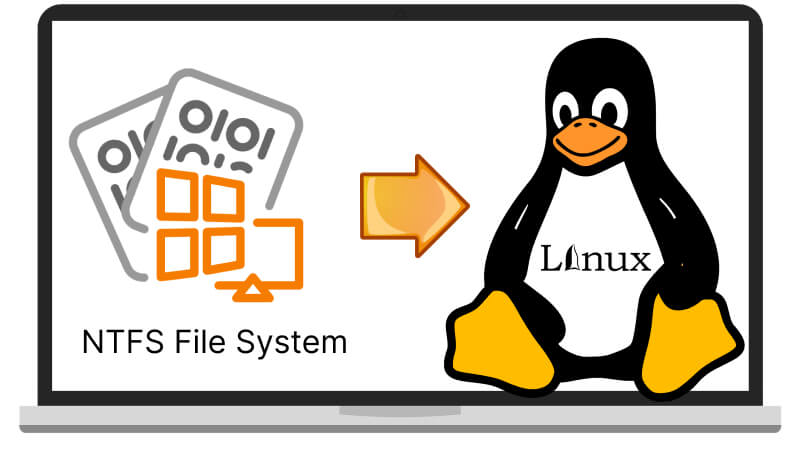
Embora o Windows seja o sistema operacional mais usado em todo o mundo, o Linux ainda é o sistema preferido pela maioria dos desenvolvedores por sua interface elegante e segurança altamente mantida. Ele fornece um servidor estável e confiável para dados extremamente sensíveis e confidenciais.
No entanto, você não pode acessar diretamente um arquivo armazenado em unidades formatadas no sistema de arquivos Windows NTFS, a menos que você monte uma unidade NTFS em seu dispositivo Linux. Esse processo pode parecer complicado, mas não se preocupe; este artigo ensinará como configurar o suporte a NTFS no Linux com permissões somente leitura e leitura e gravação.
Neste artigo, você vai aprender:
Pré-requisitos
- Um sistema baseado em Linux.
- Uma conta de usuário com acesso sudo ou root.
- Janela do terminal/acesso à linha de comando (Atividades > Pesquisa > Terminal).
A maioria das distribuições do tipo Unix emprega o pacote NTFS-3g e FUSE (Filesystem in USErspace) para montar o NTFS no Linux. NTFS-3g é um driver NTFS livre e de código aberto que permite aos usuários criar, excluir, renomear e transferir arquivos de dispositivos não Windows.
Este tipo de distribuição com NTFS-3g e FUSE instalados geralmente encontra e monta dados NTFS automaticamente. Mas se não funcionar no seu dispositivo, os dois métodos de montagem abaixo podem ajudá-lo a resolver o problema. Você pode executar os procedimentos a seguir com acesso somente leitura ou leitura e gravação.
Como montar uma unidade NTFS no Linux com permissões somente leitura
Dar privilégios de acesso a qualquer pessoa é vital. Portanto, se você não estiver confiante em compartilhar seus dados com outras pessoas, é melhor montar a unidade NTFS em seu dispositivo Linux com permissão somente leitura. Essa permissão fornece acesso limitado e permite apenas entradas limitadas. Desta forma, a segurança dos seus dados é ainda mais reforçada para evitar alterações e adulterações desnecessárias.
Para o processo de montagem de uma partição NTFS com acesso somente leitura, siga os passos abaixo.
Passo 1: Determine a partição NTFS.
Antes de montar uma partição NTFS, use o comando parted para identificá-la:
sudo parted -l
Para os detalhes, confira a imagem abaixo:
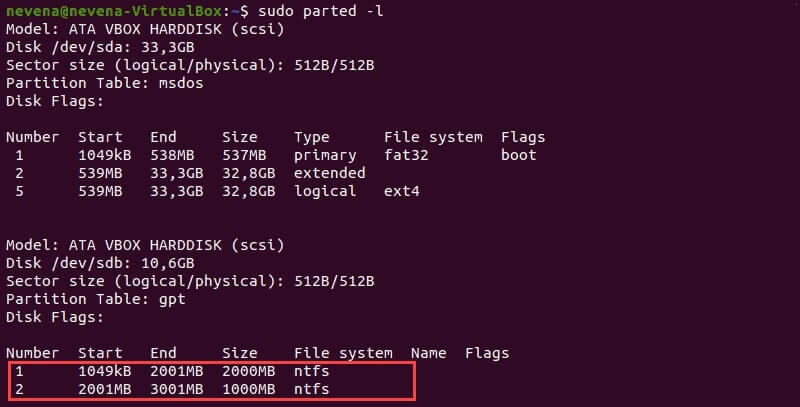
Este exemplo apresenta duas partições NTFS no disco /dev/sdb. Antes de continuar, observe o número específico de partições que deseja montar.
Para exibir apenas partições NTFS em um disco, execute os comandos fdisk e grep conforme listado abaixo:
sudo fdisk -l | grep NTFS
Passo 2: Crie um ponto de montagem e monte uma partição NTFS.
Conforme visto no exemplo, a partição /dev/sdb1 foi definida como somente leitura.
Primeiro, use o comando mkdir para criar o ponto de montagem:
sudo mkdir /mnt/ntfs1
Em seguida, monte a partição no diretório que você acabou de criar. Execute o comando mount, juntamente com o número de partições anotado anteriormente:
sudo mount -t NTFS /dev/sdb1 /mnt/ntfs1
Verifique os detalhes dos sistemas de arquivos usando a ferramenta sem disco. É para você garantir que montou a partição com sucesso. Depois, execute o comando abaixo:
df -hT
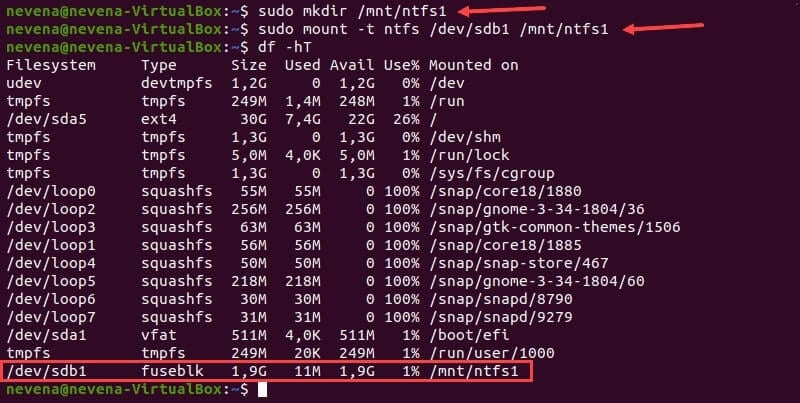
No final da lista, a partição /dev/sdb1 é mostrada como montada, o que significa que agora você pode acessar a partição Windows NTFS de um dispositivo Linux com permissão somente leitura.
Excluiu ou perdeu dados acidentalmente na unidade NTFS?
Não se preocupe, o Wondershare Recoverit pode recuperar seus arquivos perdidos em 3 passos. Este software de recuperação de dados profissional e fácil de usar é totalmente confiável e 100% seguro.)
Como montar uma unidade NTFS no Linux com permissões de leitura e gravação
Por alguma razão, também é importante montar o NTFS no Linux com permissão de leitura e gravação. Alguns usuários utilizam o Linux para corrigir sistemas operacionais Windows, enquanto outros usam ambos para acessar vários arquivos. Felizmente, agora você pode acessar arquivos NTFS de dispositivos não Windows e fazer várias alterações sem muitas limitações. Tudo o que você precisa fazer é montar o NTFS em seu dispositivo Linux com acesso de leitura e gravação. Siga o passo a passo abaixo:
Passo 1: Atualize os repositórios de pacotes.
Para acessar e atualizar os repositórios de pacotes, execute o seguinte comando:
sudo apt update
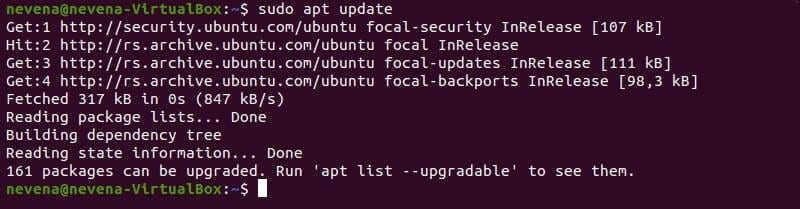
Passo 2: Instale o fuse e o NTFS-3g.
Instale o FUSE e o NTFS-3 em seu sistema para montar a partição com permissões de leitura e gravação. Observe que algumas distribuições Linux podem vir pré-instaladas com fuse e NTFS-3g. Se for esse o caso, você pode pular este Passo.
Use o gerenciador de pacotes apropriado para instalar o FUSE do repositório padrão em seu sistema Linux. Verifique os detalhes antes de prosseguir e assegure-se de que as entradas de comando estejam corretas. Consulte o comando escrito abaixo:
sudo apt install fuse
Quando a instalação estiver concluída, execute o seguinte comando para instalar o NTFS-3g:
sudo apt install NTFS-3g
Após a instalação do FUSE e do NTFS-3g, a tela ficará assim:
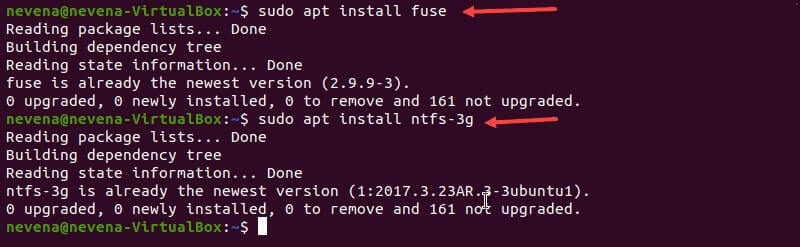
Passo 3: Monte a partição NTFS.
Depois de instalar os pacotes de software fuse e NTFS-3g, agora você pode montar sua partição NTFS. Para fazer isso, use o comando mkdir para criar um ponto de montagem:
sudo mkdir /mnt/ntfs2
Logo após, use o comando mount para montar a partição desejada. Por exemplo, /dev/sdb2:
sudo mount -t ntfs-3g /dev/sdb2 /mnt/ntfs2/
Para verificar se a partição está montada, execute o comando df:
df -hT
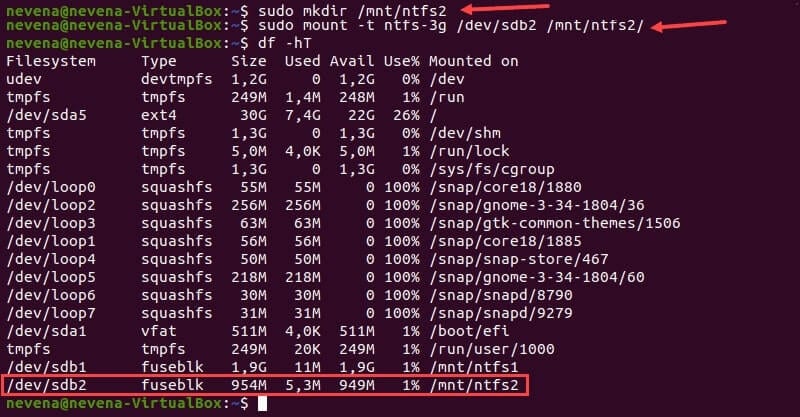
Agora você tem acesso de leitura e gravação à partição NTFS montada. Infelizmente, a menos que você esteja usando o kernel Linux versão 2.6.20 ou versões muito atualizadas, você não pode montar uma partição usando NTFS-3g e FUSE.
Tutorial em vídeo - Monte e leia um pen drive com uma partição de sistema de arquivos Ext4 no Linux
Conclusão:
Montar e acessar partições NTFS é um processo simples, mas exige dedicação. No entanto, seguindo o guia completo discutido acima, você pode montar o NTFS em dispositivos Linux facilmente. Siga os passos acima para acessar as opções somente leitura e leitura e gravação.
Para Windows XP/Vista/7/8/10/11
Para macOS X 10.10 - macOS 13


